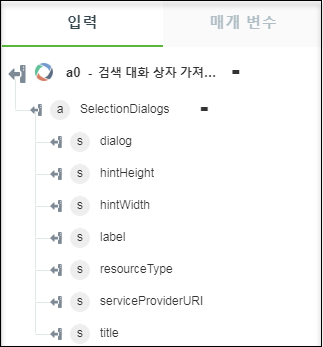검색 대화 상자 가져오기
검색 대화 상자 가져오기 작업을 사용하여 선택 대화 상자를 여는 데 사용되는 URL을 검색합니다. 사용자가 다른 응용 프로그램에서 리소스를 선택할 수 있도록 하려면 선택 대화 상자를 사용합니다. OSLC 선택 대화 상자에 대한 자세한 내용은
http://docs.oasis-open.org/oslc-core/oslc-core/v3.0/csprd03/part4-delegated-dialogs/oslc-core-v3.0-csprd03-part4-delegated-dialogs.html#examples를 참조하십시오.
워크플로에서 검색 대화 상자 가져오기 작업을 사용하려면 다음 단계를 완료합니다.
1. OSLC에 있는 검색 대화 상자 가져오기 작업을 캔버스에 끌어 놓고 마우스 포인터로 작업을 가리킨 다음  을 클릭하거나 작업을 두 번 클릭합니다. 검색 대화 상자 가져오기 창이 열립니다.
을 클릭하거나 작업을 두 번 클릭합니다. 검색 대화 상자 가져오기 창이 열립니다.
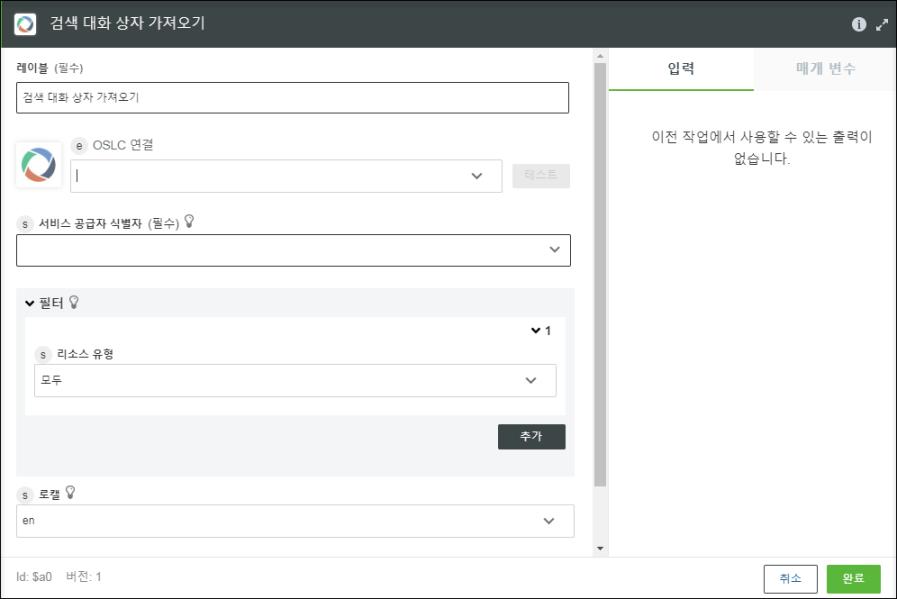
2. 필요한 경우 레이블을 편집합니다. 기본적으로 레이블 이름은 작업 이름과 동일합니다.
3. OSLC 연결을 추가하려면
OSLC 연결 추가를 참조하십시오.
이전에 OSLC 연결을 추가한 경우 OSLC Connection 목록에서 연결을 선택합니다.
4. 서비스 공급자 식별자 필드에서 목록에서 서비스 공급자 식별자를 선택하거나 쉼표로 구분된 서비스 공급자 URI 목록을 지정합니다.
목록에서 서비스 공급자 식별자를 선택할 때 서비스 공급자 카탈로그에서 해당 서비스 공급자로의 계층 구조를 통과해야 합니다. 서비스 공급자 카탈로그는 다른 서비스 공급자 카탈로그를 포함할 수 있습니다. OSLC 서비스 공급자 개념에 대한 자세한 내용은
http://docs.oasis-open.org/oslc-core/oslc-core/v3.0/csprd03/part2-discovery/oslc-core-v3.0-csprd03-part2-discovery.html#discoveryApproaches를 참조하십시오.
5. 필터 그룹의 리소스 유형 목록에서 출력을 필터링할 리소스 유형을 선택합니다.
필터에 리소스 유형을 여러 개 추가하려면 추가를 클릭합니다. 또는 추가한 리소스 유형 필터를 삭제하려면  을 클릭합니다.
을 클릭합니다.
6. 로캘 목록에서 선호하는 응답 언어를 선택합니다. OSLC 서버가 선택된 언어를 지원하는 경우 해당 언어로 된 응답을 가져옵니다. 기본 로캘은 en입니다.
7. 완료를 클릭합니다.
출력 스키마
검색 대화 상자 가져오기 작업의 출력 스키마는 선택 대화 상자 URL 및 선택 대화 상자의 치수를 제공하는 배열을 반환합니다. 이 스키마는 선택 대화 상자에 대한 지정 OSLC 스키마와 일치합니다. 자세한 내용은
http://docs.oasis-open.org/oslc-core/oslc-core/v3.0/csprd03/part4-delegated-dialogs/oslc-core-v3.0-csprd03-part4-delegated-dialogs.html#discovery를 참조하십시오.